- Якщо Intel Bluetooth не дозволяє підключати бездротові пристрої до настільних комп’ютерів та ноутбуків, швидше за все, у вас трапляється незначна помилка.
- У такому випадку необхідно відкрити засіб усунення несправностей Bluetooth, оновити драйвери Intel Bluetooth або запустити Intel Driver & Support Assistant, коли всі інші рішення не вдаються.
- У нас є спеціальний Розділ про помилки драйвера що допоможе вирішити інші проблеми, які виникають у вас. Не поспішайте це перевірити.
- Якщо ви потрапили на цю сторінку під час пошуку подібної помилки, тут ви можете знайти чудову Усунення несправностей тех Концентратор щоб допомогти вам.

Це програмне забезпечення буде виправляти поширені помилки комп'ютера, захищати вас від втрати файлів, шкідливого програмного забезпечення, відмови обладнання та оптимізувати ваш ПК для максимальної продуктивності. Вирішіть проблеми з ПК та видаліть віруси зараз за 3 простих кроки:
- Завантажте інструмент відновлення ПК Restoro що поставляється із запатентованими технологіями (патент доступний тут).
- Клацніть Почніть сканування знайти проблеми з Windows, які можуть спричинити проблеми з ПК.
- Клацніть Відремонтувати все щоб виправити проблеми, що впливають на безпеку та продуктивність вашого комп’ютера
- Restoro завантажив 0 читачів цього місяця.
Intel Зазвичай Bluetooth дозволяє користувачам підключати бездротові пристрої до настільних комп’ютерів і ноутбуків, але деякі користувачі заявляють, що їхній Bluetooth від Intel не працює для них.
Один користувач повідомив про проблему з Бездротовий Bluetooth Intel на спеціальному форумі Microsoft.
Коли я зайшов до диспетчера пристроїв, я помітив, що мій бездротовий Bluetooth Intel працює неправильно. ‘Цей пристрій не може запуститися. (Код 10) STATUS_DEVICE_POWER_FAILURE ’відображається в налаштуваннях.
Дізнайтеся про способи вирішення цього питання нижче.
Як я можу виправити помилки Intel Wireless Bluetooth?
1. Відкрийте засіб усунення несправностей Bluetooth
- Windows 10 включає засіб виправлення неполадок Bluetooth, який може стати в нагоді чи ні, щоб виправити бездротовий Bluetooth Intel. Користувачі можуть відкрити цей засіб усунення несправностей, натиснувши комбінацію клавіш Windows + S.
- Введіть усунення несправностей у полі Введіть тут для пошуку, а потім виберіть, щоб відкрити налаштування усунення несправностей.
- Виберіть засіб усунення несправностей Bluetooth і натисніть Запустіть засіб усунення несправностей щоб відкрити його.
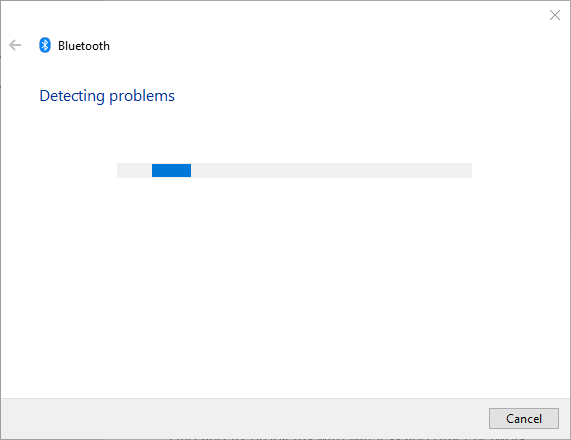
- Потім перегляньте вказівки засобу вирішення проблем.
2. Оновіть драйвери Intel Bluetooth
Деяким користувачам може знадобитися оновити драйвери Intel Bluetooth, щоб виправити, що Bluetooth не працює. Користувачі можуть завантажити найновіший драйвер з Сторінка Intel Wireless Bluetooth.
Клацніть або BT_21.10.1_64 (для 64-розрядної Windows) або BT_21.10.1_32 (для 32-ОС Windows) є кнопки для завантаження програми встановлення драйвера.
Потім відкрийте завантажений інсталятор, щоб встановити останній драйвер Intel Bluetooth.
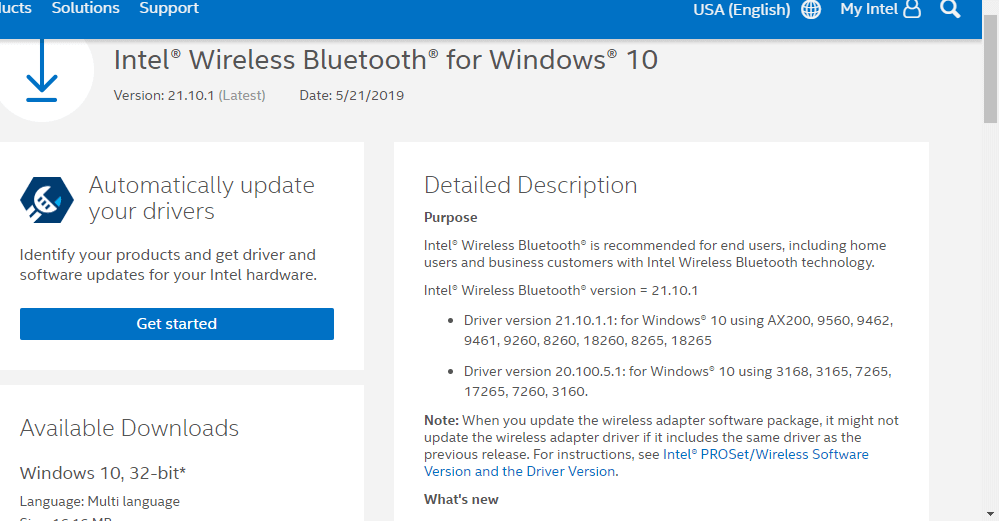
3. Запустіть Intel Driver & Support Assistant
Деякі користувачі підтвердили, що Intel Driver & Support Assistant стане в нагоді для виправлення бездротового Bluetooth Intel. Це програмне забезпечення повідомляє користувачам, які драйвери для оновлення для бездротового з'єднання Intel Wireless Bluetooth, якщо такі є.
Користувачі можуть натиснути Скачати зараз для завантаження програми на сторінці Intel Driver & Assistant.
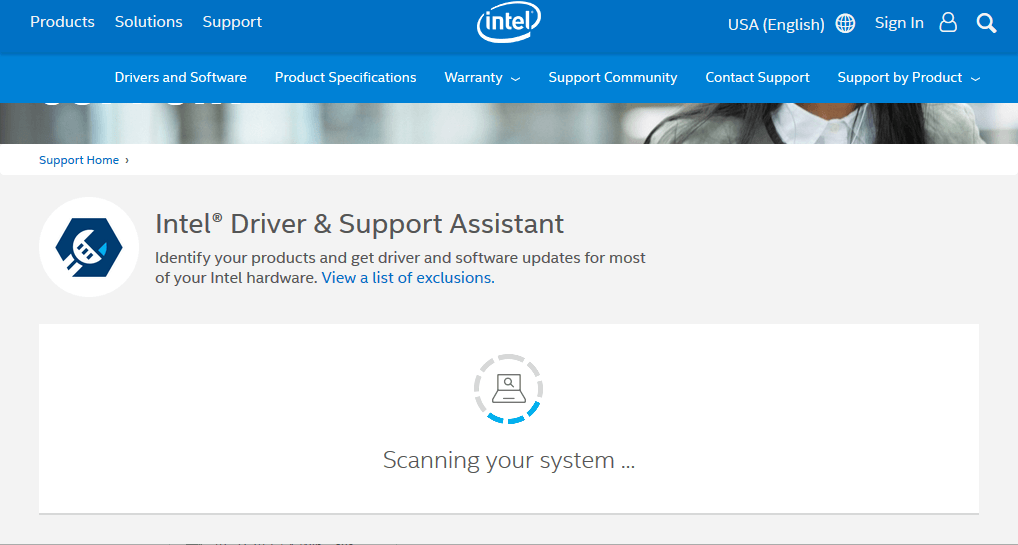
4. Зніміть прапорець біля пункту Увімкнути налаштування швидкого запуску та переінсталюйте драйвер Bluetooth
- Користувачі також підтвердили, що виправили помилки Intel Wireless Bluetooth, скасувавши вибір Увімкніть швидкий запуск опції та перевстановлення драйвера Bluetooth. Для цього відкрийте Виконати, натиснувши клавішу Windows + S.
- Введіть панель керування введенням у меню Виконати та натисніть гаразд щоб відкрити вікно, показано безпосередньо внизу.
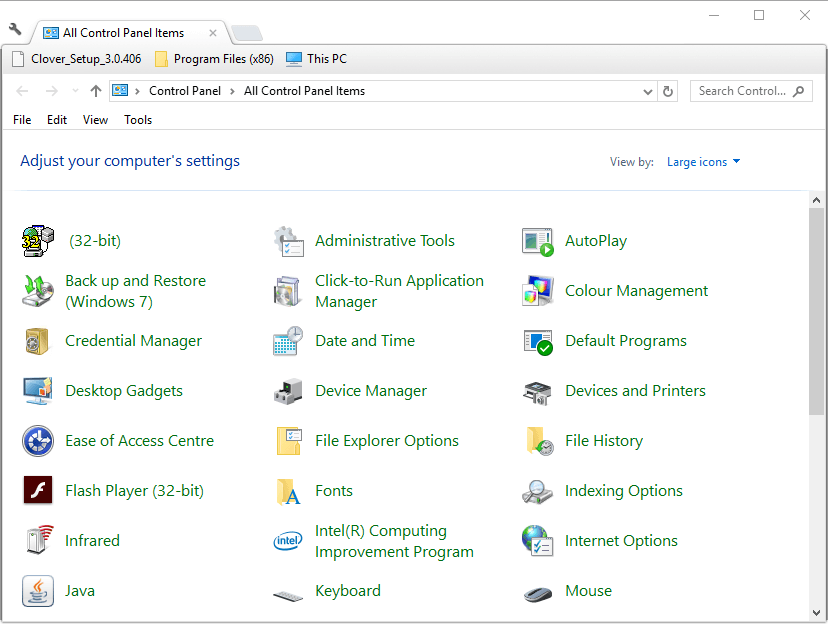
- Потім клацніть Параметри живлення > Виберіть, що робити кнопками живлення щоб відкрити налаштування, показані безпосередньо нижче.
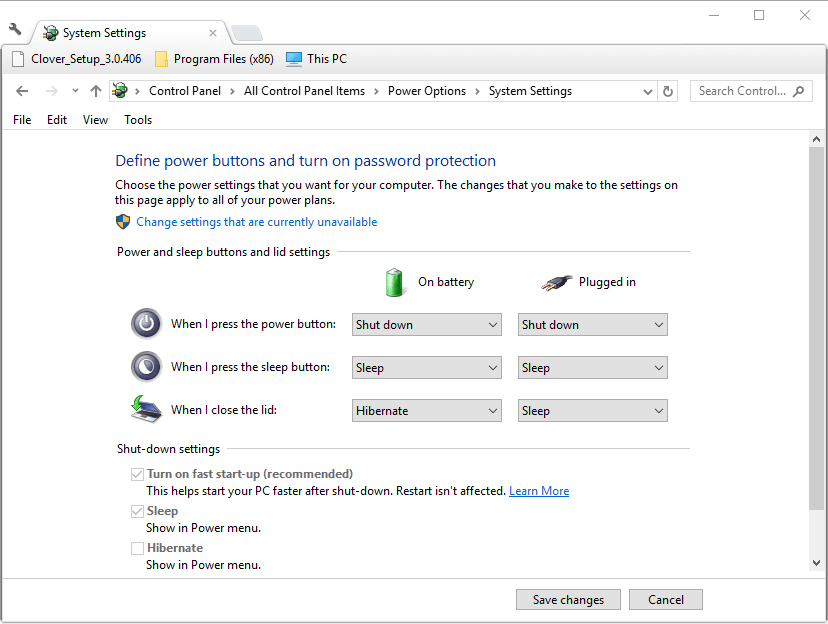
- Клацніть Змініть налаштування, які наразі недоступні якщо параметри сірі.
- Потім скасуйте вибір Увімкніть швидкий запуск варіант.
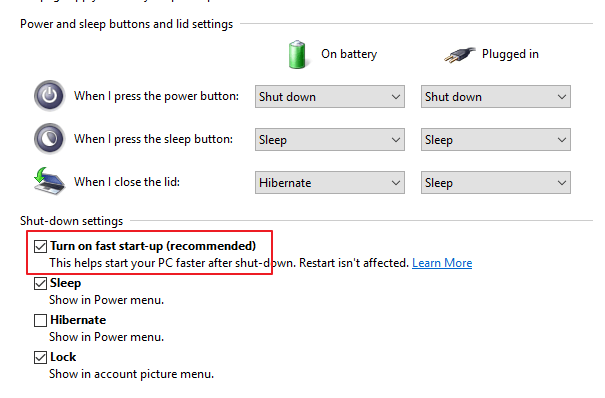
- Виберіть Зберегти зміни і закрийте Панель керування.
- Далі натисніть клавішу Windows + гарячу клавішу X.
- Клацніть Диспетчер пристроїв в меню.
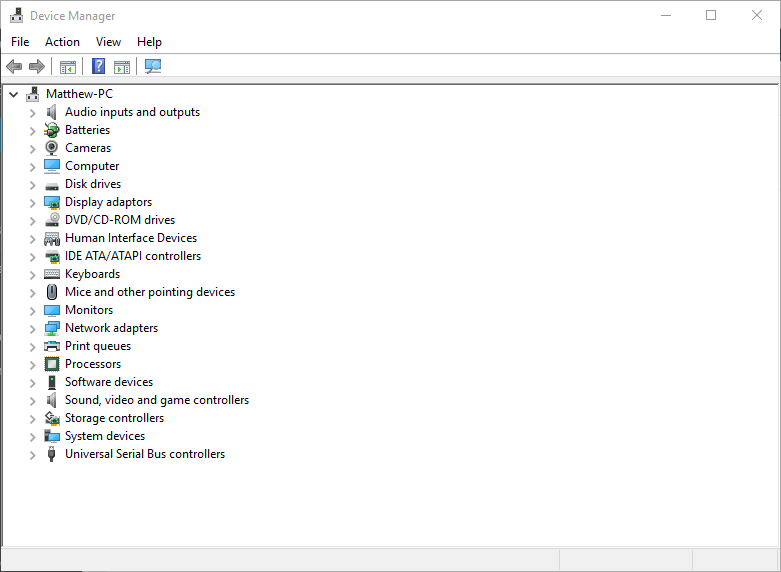
- Двічі клацніть Bluetooth, щоб розгорнути цю категорію.
- Клацніть правою кнопкою миші Intel Wireless Bluetooth, щоб вибрати Видаліть пристрій параметр контекстного меню.
- Клацніть Видаліть підтвердити.
- Перезапустіть Windows після видалення драйвера Intel Wireless Bluetooth.
Вищезазначені роздільні здатності можуть виправити бездротовий Bluetooth Intel для відновлення підключення пристрою. Користувачі також можуть перевірити цей пост для деяких загальних виправлень Bluetooth.
Погляньте на це покрокове керівництво для виправлення проблем із відкриттям панелі керування.
- Чому мій сигнал Bluetooth слабкий?
Як часто доводиться, навіть якщо Bluetooth і Wi-Fi мають однаковий частотний спектр 2,4 ГГц, це може змусити радіосигнали перешкоджати один одному. Це головна причина вашого слабкого сигналу.
 Проблеми все ще виникають?Виправте їх за допомогою цього інструменту:
Проблеми все ще виникають?Виправте їх за допомогою цього інструменту:
- Завантажте цей інструмент відновлення ПК оцінено Чудово на TrustPilot.com (завантаження починається на цій сторінці).
- Клацніть Почніть сканування знайти проблеми з Windows, які можуть спричинити проблеми з ПК.
- Клацніть Відремонтувати все виправити проблеми із запатентованими технологіями (Ексклюзивна знижка для наших читачів).
Restoro завантажив 0 читачів цього місяця.
Питання що часто задаються
Використання засобу усунення несправностей Bluetooth та оновлення драйверів Intel Bluetooth є чудовими рішеннями. Ось повне керівництво щодо виправлення помилок Intel Wireless Bluetooth.
Так, ти можеш. Увійти в Панель управління, потім використовуйте Додати / видалити програму функція для видалення програми Intel (R) Wireless Bluetooth (R).
Погляньте на це покрокове керівництво для виправлення проблем із відкриттям панелі керування.
Як часто доводиться, навіть якщо Bluetooth і Wi-Fi мають однаковий частотний спектр 2,4 ГГц, це може змусити радіосигнали перешкоджати один одному. Це головна причина вашого слабкого сигналу.
